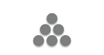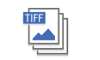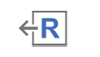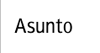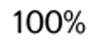Puede acceder a cualquiera de las cuatro pantallas descritas en esta sección deslizando la pantalla hacia arriba o hacia abajo.
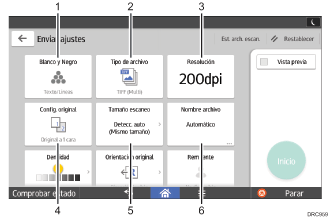
N.º |
Icono |
Descripción |
|---|---|---|
1 |
|
Pulse para seleccionar los ajustes adecuados para el tipo de original y el modo de color. |
2 |
|
Pulse para seleccionar un tipo de archivo. |
3 |
|
Pulse para seleccionar la resolución para escanear el original. |
4 |
|
Pulse para seleccionar las caras del original que se van a escanear, solo una o las dos. |
5 |
|
Pulse para seleccionar el tamaño de escaneado del original. |
6 |
|
Pulse para especificar un nombre de archivo. |
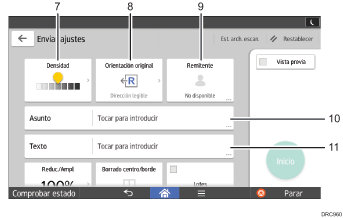
N.º |
Icono |
Descripción |
|---|---|---|
7 |
|
Pulse para especificar la densidad para escanear el original. También puede especificar la densidad si toca el icono |
8 |
|
Pulse para seleccionar la orientación del original. |
9 |
|
Pulse para especificar el remitente. |
10 |
|
Pulse para especificar el asunto del correo electrónico. |
11 |
|
Pulse para introducir el texto principal del correo electrónico. |
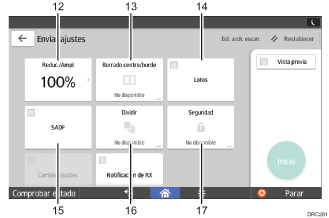
N.º |
Icono |
Descripción |
|---|---|---|
12 |
|
Pulse para especificar el porcentaje de ampliación al escanear el original. |
13 |
|
Pulse para borrar la imagen de una anchura concreta alrededor del documento y del centro del documento al escanearlo. |
14 |
|
Pulse para escanear un gran número de originales en varios lotes y enviarlos juntos en un solo trabajo. Puede colocar originales con varias páginas en el ADF. |
15 |
|
Pulse para escanear un gran número de originales en varios lotes y enviarlos juntos en un solo trabajo. Coloque los originales en el ADF de uno en uno. |
16 |
|
Pulse para dividir un original con varias páginas en partes con un número concreto de páginas y, a continuación, envíe los documentos. |
17 |
|
Pulse para firmar y cifrar el correo electrónico. |
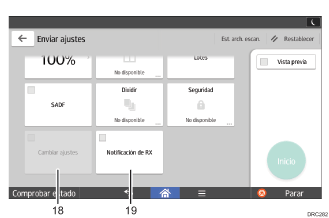
N.º |
Icono |
Descripción |
|---|---|---|
18 |
|
Para cambiar los ajustes del escáner para añadir originales en [Original a 1 cara] tras escanear una cara de la última página de un lote de originales a dos caras utilizando el cristal de exposición, pulse [Cambiar ajustes] y, a continuación, pulse [Original a 1 cara]. Solo puede seleccionarlo si también se ha seleccionado [Lote] o [SADF]. |
19 |
|
Pulse para comunicar al remitente que el destinatario ha abierto el correo electrónico. |
![]()
Al cambiar el ajuste de las funciones del escáner por lo siguiente, la tecla para cambiar los métodos de transmisión de documentos aparecerá en la pantalla [Enviar ajustes]. Al enviar el documento como enlace URL en el correo electrónico, cambie los ajustes con la tecla mostrada.
En la pestaña [Ajustes generales], active la opción para [Descargar arch.directamente de enlace URL][]
En la pestaña de [Enviar ajustes], defina el [Método envío email archivo] como [Establecer por usu.]